Predhodni vstop
V glavnem oknu portala za bolnike je prikazana zdravstvena ustanova, ki jo strežejo.
Slika 1. Glavno okno bolnikovega portala
1.2. Izbira zdravstvene ustanove
Za sestanek mora registrirani bolnik klikniti gumb z imenom potrebne zdravstvene ustanove.
1.3 Izbira storitve, ki nas zanima
Odpre se okno z izbiro storitev, ki so na voljo za snemanje. Kliknite gumb s storitvijo, ki vas zanima.

Slika 2. Izbira storitve
1.4 Izbira zdravnika za sestanek
Po izbiri storitve se odpre seznam zdravnikov z imenom delovnega mesta in imeni zdravnikov, ki zagotavljajo to storitev... Klikniti morate na gumb z imenom zdravnika, pri katerem želite opraviti sestanek.
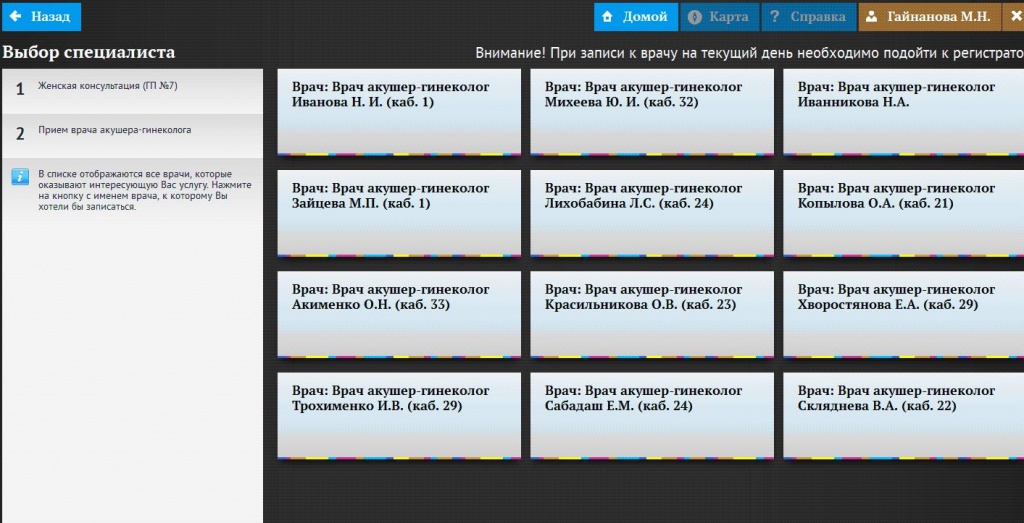
Slika 3. Izbira specialista
1.5. Ogled zdravnikovega urnika dela in izbira datuma sestanka
Odprl se bo urnik dela izbranega zdravnika. Celice, ki so na voljo za snemanje, vsebujejo časovni interval med zdravniškim sestankom. Neprozorne celice (temno sivo ozadje) pomenijo, da snemanje za ta datum ni mogoče, prozorne celice (svetlo sivo ozadje) pa pomenijo, da je mogoče snemati. Kliknite na izbrano celico.
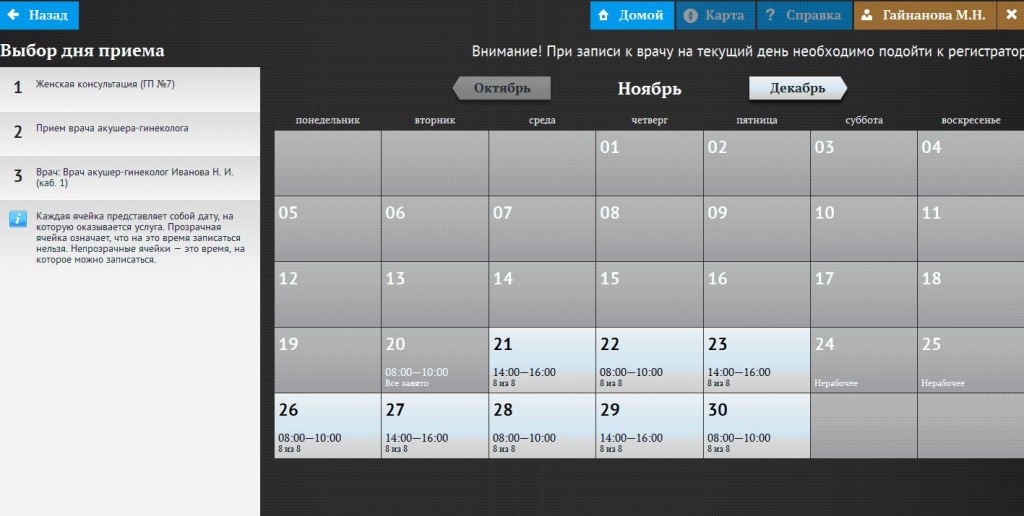
Slika 4. Izbira dneva sprejema
1.6 Izbira časa za sestanek
Odpre se okno z izbiro časa obiska zdravnika. Prozorne celice (svetlo sivo ozadje) pomenijo, da je trenutno možno snemanje, nepregledne (temno sivo ozadje) - snemanja ni mogoče izvesti. Izberite čas za sestanek.
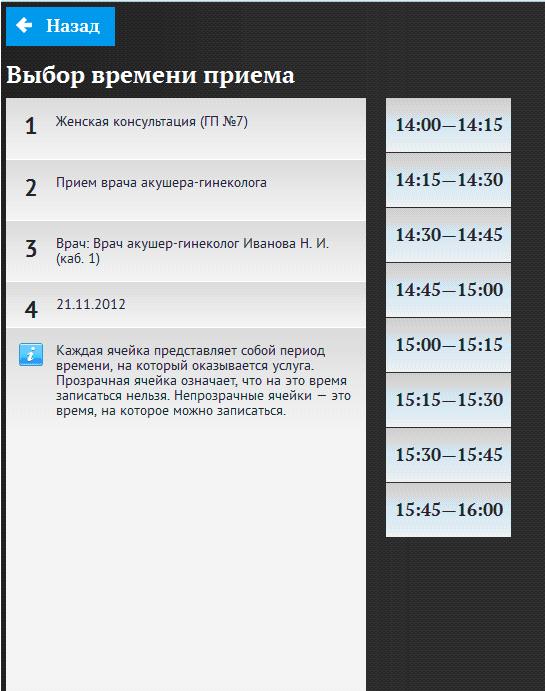
Slika 5. Izbira časa sprejema
1.7 Sporazum o obdelavi osebnih podatkov
Odpre se okno "Pogodba o obdelavi osebnih podatkov". Ta sporazum morate prebrati, se strinjati, da ga sprejmete ali zavrnete.

Slika 6. Dogovor o obdelavi osebnih podatkov
1.8 Pooblastilo na portalu za bolnike
Ko sprejmete pogodbo, se morate prijaviti.
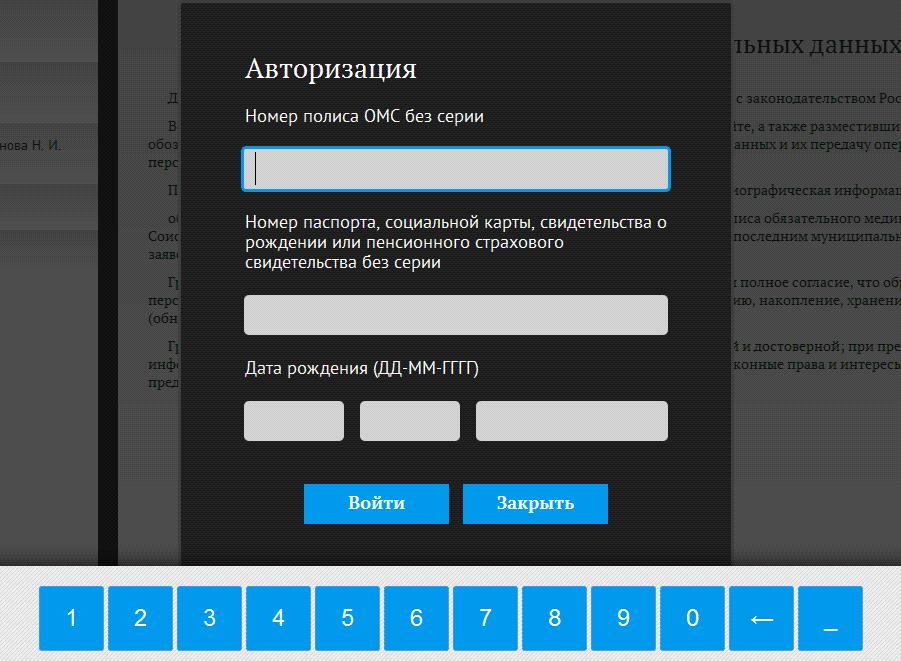
· Po številki polico obveznega zdravstvenega zavarovanja... V prazno polje morate vnesti številko pravilnika OMS ni serije.
· Po številki potnega lista, socialne izkaznice, rojstnega lista ali potrdila o pokojninskem zavarovanju. Vnese se tudi številka dokumenta ni serije.
Ko izpolnite polja, morate pritisniti gumb " Vstopiti ".
1.9 Tiskanje potrdila
V primeru uspešne avtorizacije bo opravljen sestanek. Če želite natisniti kupon, pritisnite gumb " Tiskanje kupona ". Odpre se obrazec za tiskanje kupona. Vsebuje naslednje podatke: ime storitvene ustanove, priimek, ime in patronim specialista, pri katerem je bil opravljen sestanek, ime storitve, datum in čas sprejema, priimek, ime in patronim državljana.
Če se želite vrniti v glavno okno, kliknite » Do začetka ".
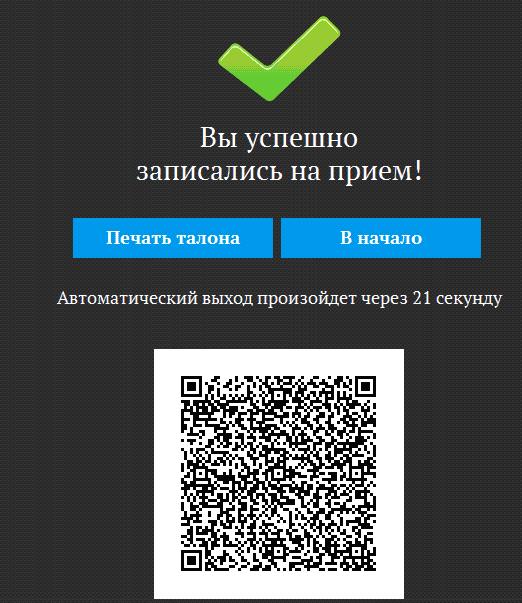
Slika 8. Sporočilo o uspešnem sestanku
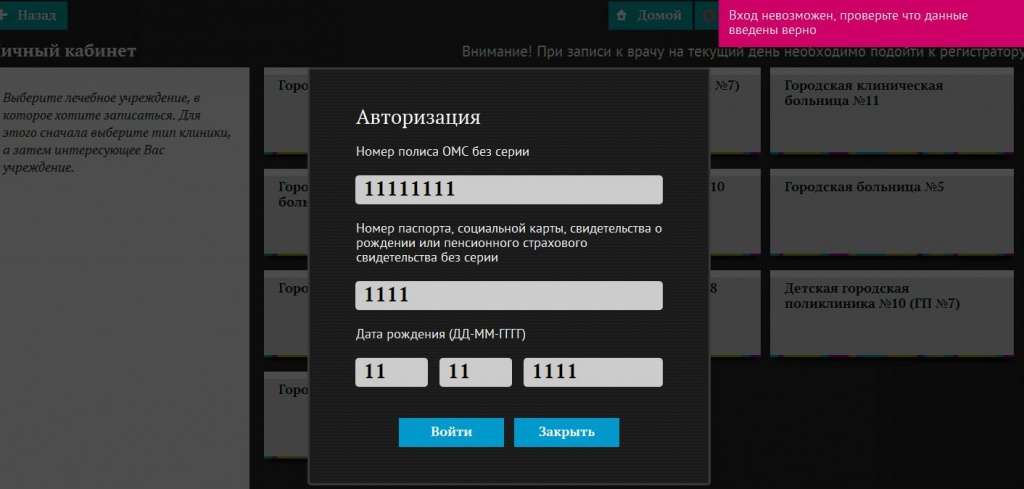
Slika 9. Sporočilo o napaki
· Podatki so vneseni napačno. Preveriti morate vnesene številke dokumentov in datum rojstva, odpraviti napako in pritisniti gumb " Vstopiti ".
· Bolnika ni v bazi podatkov. Če se želijo podatki o pacientu prikazati v bazi podatkov, mora iti v register, da vnese podatke in se registrira. Registracija se izvede enkrat.
2. Preklic ali prerazporeditev sestanka
Če se je pacient po pomoti naročil na sestanek, na primer ne na svojem spletnem mestu, za plačljivo / brezplačno storitev, ali pa mora termin prestaviti na drug datum / uro, se mora obrniti na register, kjer ga bo mogoče preložiti sestanek za prosti čas zdravnika ali ga prekliči.
- Glavno okno portala za bolnike
- Izbira vaše zdravstvene ustanove
- Izbira storitve, ki vas zanima
- Izbira zdravnika, na katerega se morate dogovoriti
- Ogled zdravnikovega urnika dela in izbira datuma sestanka
- Čas za sestanek z zdravnikom
- Pogodba o obdelavi osebnih podatkov
- Pooblastilo na portalu za bolnike
- Tiskanje liste za sestanek
1. Glavno okno portala za bolnike
Če se želite dogovoriti za sestanek prek interneta, pojdite na. V primeru snemanja prek infomata je ta stran privzeto vidna.
Za sestanek kliknite gumb z imenom "Republiške ustanove" in nato "Odrasle republiške ustanove"
2. Izbira vaše zdravstvene ustanove
Z gumbi za krmarjenje po straneh najdete želeno ustanovo, po kateri morate pritisniti gumb z njenim imenom.
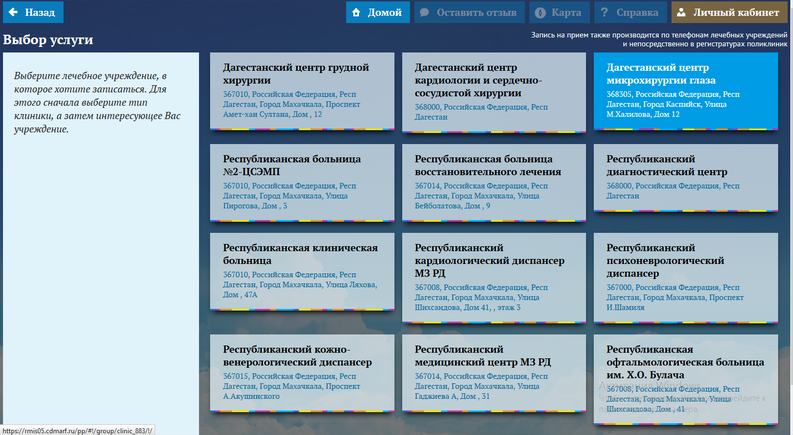
3. Izbira storitve, ki nas zanima
Po izbiri institucije se odpre okno s seznamom storitev, ki so na voljo za registracijo.
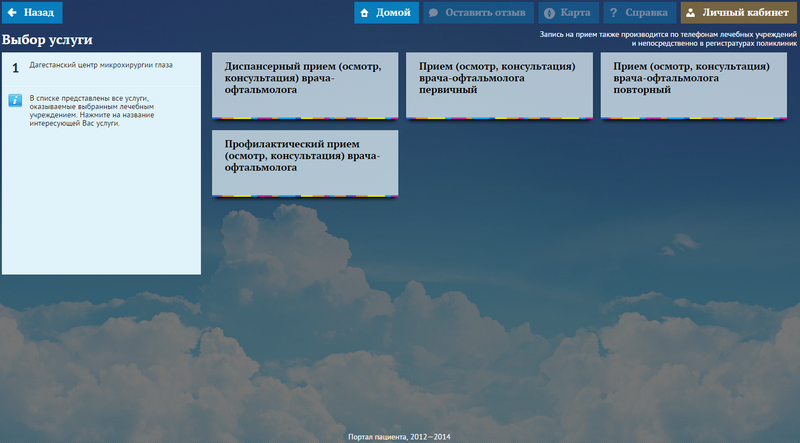
Če želite izbrati storitev, morate klikniti gumb z njenim imenom.
4. Izbira zdravnika, pri katerem morate opraviti sestanek
Po izbiri storitve se odpre seznam zdravnikov (ki označuje položaj in priimek), ki zagotavljajo to storitev.
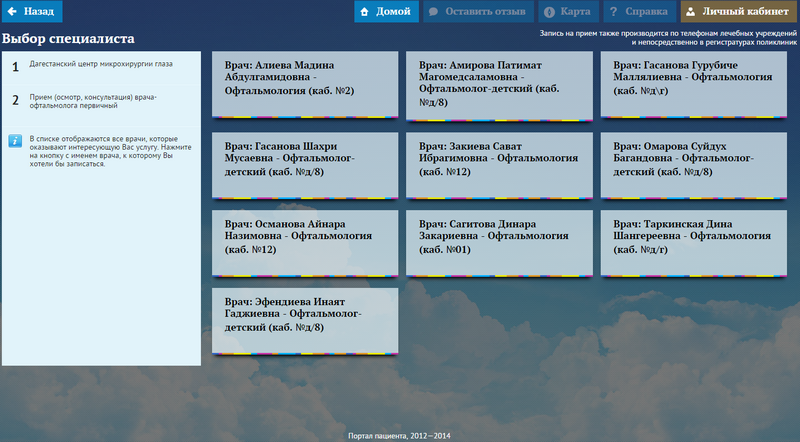
Zdravnika lahko izberete s klikom na gumb z njegovim imenom.
5. Ogled zdravnikovega urnika dela in izbira datuma sestanka
Odpre se okno z urnikom dela izbranega zdravnika. V celicah, ki so na voljo za snemanje, je naveden časovni interval imenovanja zdravnika. Neprozorne celice (temno sive celice z belim besedilom) pomenijo nemožnost snemanja za določen datum, prozorne (svetlo sive celice s temnim besedilom) - snemanje je mogoče.
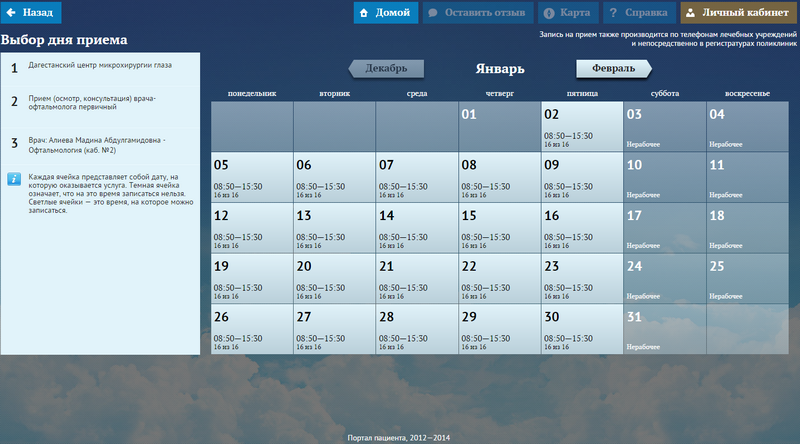
Če želite nadaljevati snemanje, morate klikniti eno od svetlo sivih celic, ki ustreza datumu, primernemu za obisk zdravnika.
6. Čas za dogovor z zdravnikom
Odpre se okno, ki vam omogoča, da izberete čas, primeren za obisk predhodno izbranega zdravnika. Neprozorne celice (temno sive celice z belim besedilom) pomenijo nezmožnost snemanja za določen čas, prozorne (svetlo sive celice s temnim besedilom) - snemanje se lahko v tem času izvede.

S klikom na eno od svetlo sivih celic lahko izberete primeren čas sprejema.
7. Dogovor o obdelavi osebnih podatkov
Po vseh ukrepih se odpre okno "Dogovor o obdelavi osebnih podatkov".
Morate se seznaniti s to pogodbo, nato dati soglasje (sprejeti pogodbo in nadaljevati do konca snemanja) ali zavrniti (snemanje se bo začelo na novo od glavne strani).
Ko sprejmete pogodbo, morate opraviti avtorizacijo.
Plošča s številkami, ki se nahaja pod oknom za avtorizacijo, je potrebna za uporabnike, ki se prijavijo prek infomata. Ko snemate prek interneta iz računalnika, lahko uporabite tipkovnico. To ploščo je mogoče zmanjšati s pritiskom na desni gumb s podobo vodoravne črte.
- Po številki politike OMS. V prazno polje morate vnesti številko pravilnika OMS brez serije.
- Po številki potnega lista, socialne izkaznice, rojstnega lista ali potrdila o pokojninskem zavarovanju. Vnos številke dokumenta se izvede tudi brez serije (to polje ni obvezno, avtorizacija bo potekala v skladu s pravilnikom in datumom rojstva).
- Po datumu rojstva.
Ko izpolnite polja, morate pritisniti gumb "Prijava".
To sporočilo se pojavi iz dveh razlogov:
- Podatki so vneseni napačno. Preveriti morate vnesene številke dokumentov in datum rojstva, odpraviti napako in znova pritisniti gumb "Prijava".
- Bolnika ni v bazi podatkov. Če se želijo podatki o bolniku prikazati v bazi podatkov, mora iti v register, da vnese podatke in se registrira. Registracija se izvede enkrat.
9. Tiskanje liste za sestanek
Če želite natisniti kupon, pritisnite gumb "Natisni kupon", nato pa se odpre obrazec za tiskanje kupona. Ta obrazec vsebuje naslednje podatke:
- ime storitvenega objekta;
- priimek, ime in patronim specialista, pri katerem je bil opravljen sestanek;
- Ime storitve;
- datum in čas sprejema;
- priimek, ime in patronim državljana.
Če se želite vrniti v glavno okno, kliknite gumb »Domov«.
Preklic ali prerazporeditev sestanka
Če se je bolnik pomotoma dogovoril za sestanek, na primer ne na svojem spletnem mestu, za plačljivo / brezplačno storitev ali pa mora termin prestaviti na drug datum / uro, se mora obrniti na register, kjer bo možno preložiti sestanek za prosti čas zdravnika ali ga prekliči.
Nič ni težko pri sestanku z zdravnikom po internetu. Vsak od nas se je vsaj enkrat srečal s sovražnimi vrstami v zdravstvenih ustanovah. To pomeni, da odlično razume, kako privlačna je možnost sestanka pri zdravniku prek mreže. Elektronski zapis na portalu za bolnike je ključ do prihranka vašega časa.
Pacientov portal regije Nižni Novgorod (portal52.is-mis.ru)
- Sledite tej povezavi: https://portal52.is-mis.ru/#!/clinics/... To je portal za bolnike, ki je na voljo 24 ur na dan.
- Izberite okrožje ali naselje v regiji Nižnji Novgorod.
- Nato se odločite med predlaganimi organizacijami za zdravljenje in preprečevanje.
- Naslednji korak je opredelitev specializacije. Upoštevajte, da so zdravniki v regiji Nižnji Novgorod zastopani na primarnih in sekundarnih sestankih. Pri izbiri ene ali druge smeri ne spreglejte te funkcije.
- Nato se na zaslonu prikaže seznam imen strokovnjakov, ki opravljajo sestanek v skladu z izbranimi merili.
- Urnik zdravnikov bo na voljo, ko kliknete na ime določenega zdravnika.
- V koledarju so datumi, za katere imate možnost prejeti kupon, označeni z lučjo. S klikom na datum se odpre seznam časovnih razporedov, ki so na voljo za rezervacijo. Kliknite na čas, ki bo ustrezal vašim zahtevam.
- Soglasje k obdelavi osebnih podatkov morate potrditi s klikom na gumb "Da, se strinjam". Vnaprej preberite informativno besedilo. Če tega ne želite, kliknite »Ne, onemogoči in začni znova«.
- Avtorizacija izpolnjuje polja za prijavo Osebno območje... V kategoriji "Vrsta dokumenta" izberite tisto, s katero želite preveriti pristnost na portalu:
- Polica obveznega zdravstvenega zavarovanja po enem vzorcu;
- Potni list državljana Ruske federacije;
- Zavarovalna številka posameznega osebnega računa (SNILS);
- Rojstni list;
- Polica obveznega zdravstvenega zavarovanja po starem slogu;
- Začasno potrdilo.
- Nato vnesite podatke glede na izbrano vrsto dokumenta in datum rojstva. Kliknite gumb "Prijava".
Novi članki
- Kakšna je razlika med portugalščino in španščino
- Slovenija Slovenska kuhinja in tradicionalne slovenske jedi
- Kurdski prevajalec bo vsak dokument prevedel v ruski kurdski slovar
- Navidezna tipkovnica za rusko postavitev
- Arabski azerbajdžanski slovar na spletu
- Azerbajdžansko-armenski konflikt
- Najučinkovitejše metode zdravljenja vnetega grla doma Kaj lahko pijete za vneto grlo
- Lepe voščilnice in slike z dnevom družine, ljubezni in zvestobe - čestitke ob dnevu Petra in Fevronye 8. junija, družinske voščilnice
- Igrajte pošasti proti robotom
- Borilne veščine za otroke v šoli Meu-Dam: program, aktivno preživljanje prostega časa, pristop k poučevanju Borilne veščine za otroke v šoli Meu-Dam: program, aktivno preživljanje prostega časa, pristop k učenju
Priljubljeni članki
- Kako nadomestiti materino mleko?
- Kul babice dajejo toploto!
- Pripravljena razglednica od 8. marca do sodelavk
- Opis zaganjalnikov mod ars magica 2
- Ruska ljudska igra "Gorilniki
- Mods za Minecraft za Android (Minecraft PE) Minecraft pe v 1
- Prenesite Cheat Engine v ruščini Prenesite crack za cheat engine 6
- Opis rastline wolfberry in njena nevarnost Wolfberry uporabne lastnosti in kontraindikacije
- Padalo (zgodovina izuma)
- Kaj naj storim, da mi ne lažejo?
